Nous savons tous qu'il existe de nombreux formats vidéo différents, tels que MP4, AVI, MOV, VOB et MKV, qui sont des formats vidéo courants et populaires. Mais en fait, il y a encore de nombreux formats vidéo qui ne sont pas très courants, tels que WMV, SWF, ASF, etc. Heureusement, les formats vidéo peuvent être changés.
Tout d'abord, si vous voulez convertir les vidéos en WMV, il faut savoir qu'est-ce que c'est le WMV. Il est un format d'encodage vidéo souvent utilisé dans les disques DVD et Blu-ray d'haute définition. Dans le même temps, WMV est un format de compression vidéo reconnu. Il peut enregistrer la vidéo et l'audio dans le plus petit mémoire. Grâce à sa fonction de lire pendant qu'il est téléchargé, il peut être diffusé sur Internet rapidement.
Maintenant, on va voir ensemble comment utiliser les 3 convertisseurs WMV pour convertir les vidéos en WMV.

Pour convertir la vidéo en WMV, nous avons d'abord besoin d'un logiciel de bureau qui peut être utilisé comme convertisseur WMV. Ici, nous voulons vous présenter AnyMP4 Convertisseur Vidéo Ultimate. En tant que convertisseur, il prend en charge plus de 500 formats différents, y compris les formats audio, les formats vidéo et certains formats compatibles avec d'autres appareils. Et il peut convertir la vidéo à une vitesse ultra-rapide et avez une haute qualité ou sans perte.
En plus de convertir des vidéos, AnyMP4 Convertisseur Vidéo Ultimate dispose également de nombreuses fonctions puissantes. Il peut extraire des DVD, éditer vos vidéos, comme couper des vidéos, supprimer de la musique des vidéos, ajouter l'audio aux vidéos, etc.
Ensuite, on va voir ensemble comment convertir la vidéo en WMV :
AnyMP4 Convertisseur Vidéo Ultimate
Étape 1. Ajouter la vidéo
Tout d'abord, il faut installer ce logiciel sur votre Windows ou Mac et le démarrer. Ensuite, après être entré dans la fenêtre principale, sélectionnez l'option Ajouter Fichier(s) en haut à gauche et ajoutez la vidéo que vous souhaitez convertir. Vous pouvez aussi choisir d'importer un dossier entier.

Étape 2. Sélectionner WMV comme le format de sortie
Après avoir importé la vidéo avec succès, vous pouvez cliquer sur l'option Convertir tout en qui est en haut à droite de la fenêtre et sélectionner WMV comme le format de sortie dans la liste déroulante. En même temps, vous pouvez également choisir la qualité de la vidéo exportée : Identique à la source, HD 1080P ou HD 720P et ainsi de suite.
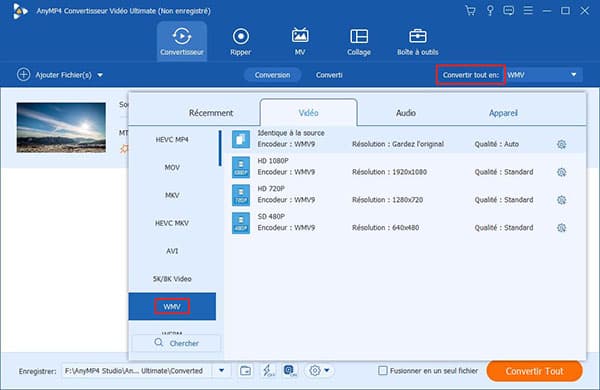
Vous pouvez également éditer la vidéo avant de l'exporter. Après avoir importé la vidéo avec succès, vous pouvez cliquer sur les 3 outils d'édition dont les icônes sont orange sous la vidéo. Avec ces 3 outils d'édition, vous pouvez stabiliser la vidéo, zoomer sur la vidéo, retourner la vidéo et plus encore.
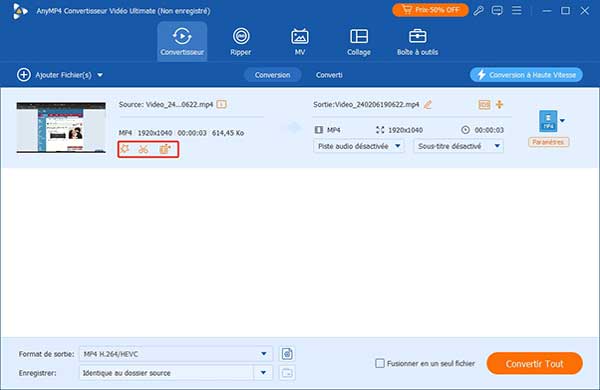
Étape 3. Exporter la vidéo WMV
Après avoir effectué toutes les modifications et sélectionné WMV comme le format de sortie, vous pouvez cliquer sur le bouton Convertir Tout pour exporter la vidéo WMV.
Ces étapes vous permettent de convertir n'importe quel format, par exemple convertir MP4 en WMV, convertir la video MOV en WMV, et il en va de même pour convertir WMV en AVI, VOB ou n'importe quel format.
Si vous souhaitez convertir une vidéo en WMV, VLC est également un bon choix. VLC est un puissant convertisseur WMV gratuit et open source qui vous permet lire des vidéos, éditer des vidéos et convertir des vidéos. Et il est facile à utiliser, la conversion peut être réalisée avec succès en quelques étapes simples comme ci-dessous :
Étape 1. Ajouter la vidéo
Tout d'abord, ouvrez le programme. Sélectionnez ensuite Convertir/Enregistrer dans la liste déroulante de Média.
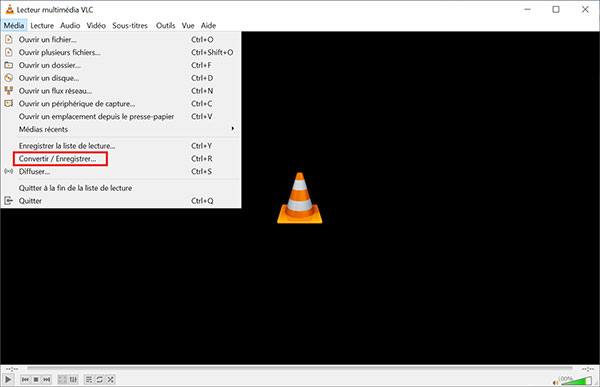
Ensuite, dans la nouvelle fenêtre, cliquez sur Ajouter pour ajouter les vidéos que vous souhaitez convertir. Cliquez ensuite sur le bouton Convertir/Enregistrer pour continuer.
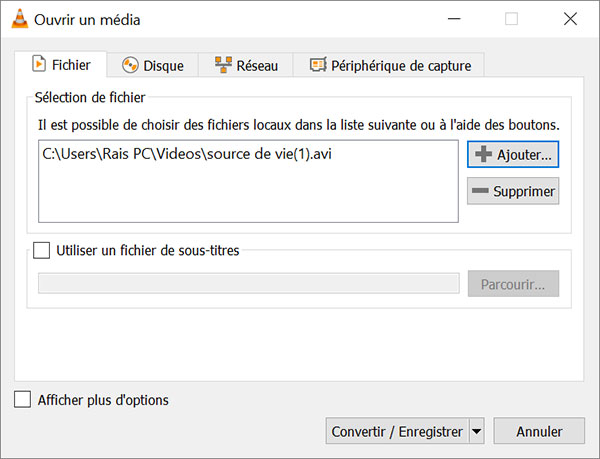
Étape 2. Choisir WMV comme le format de sortie
Cliquez sur l'icône en forme de clé à côté de l'option de profil pour entrer dans une nouvelle page, puis sélectionnez WMV comme le format de la vidéo à exporter.
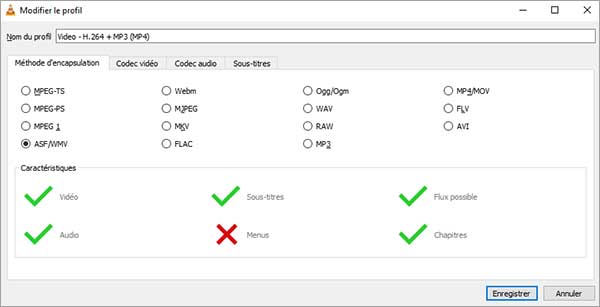
Étape 3. Choisir la destination et exporter la vidéo
Dans la fenêtre de Convertir, cliquez sur Parcourir, et puis sélectionnez la destination pour enregistrer la vidéo, enfin cliquez sur Démarrer pour exporter la vidéo.
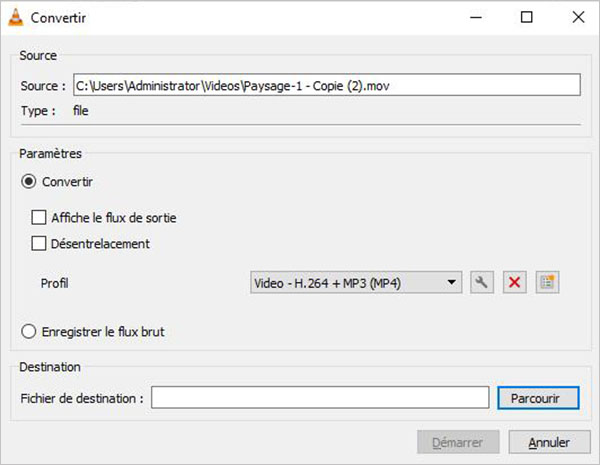
AnyMP4 Convertisseur Vidéo Gratuit en Ligne est un convertisseur WMV gratuit en ligne, il prend en charge presque tous les formats vidéo et audio, et il convertit non seulement rapidement, mais aussi avec une haute qualité. Avec lui, vous pouvez convertir une vidéo au format WMV facilement.
Étape 1. Importer la vidéo
Entrez d'abord dans la page Web, puis cliquez sur Ajouter Fichier(s) à Convertir pour importer les fichiers vidéo à convertir.
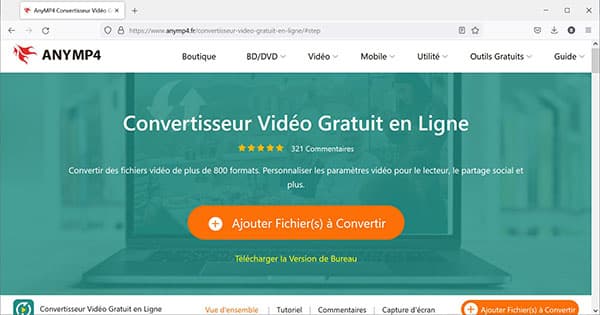
Étape 2. Sélectionner le format de sortie
Après avoir importé la vidéo, sélectionnez WMV comme format d'exportation vidéo dans la nouvelle fenêtre.
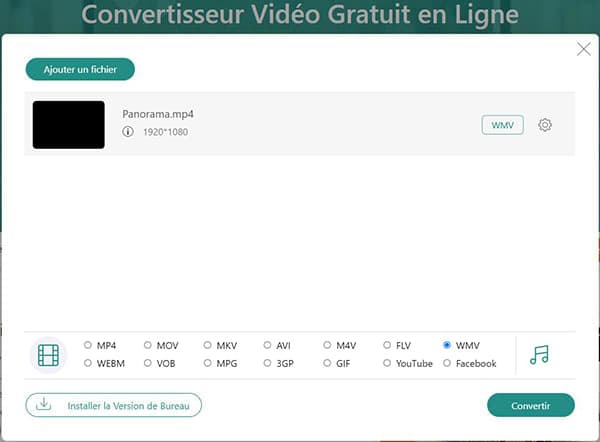
Étape 3. Exporter la vidéo
Enfin, choisissez la destination pour enregistrer la vidéo exportée et cliquez sur le bouton Convertir.
Conclusion:
Si vous souhaitez convertir la vidéo en WMV rapidement et bien, vous pouvez utiliser AnyMP4 Convertisseur Vidéo Ultimate, VLC ou AnyMP4 Convertisseur Vidéo Gratuit en Ligne mentionné dans cet article. Ces 3 convertisseurs WMV peuvent vous aider à réaliser la conversion du format vidéo : non seulement convertir une vidéo en WMV, mais également convertir d'autres types de vidéos, comme convertir AVI en WMV, ou convertir WMV en MOV, etc.